cara mengatasi redmi note 4 tidak terbaca oleh pc memang susah susah gampang, kamu harus melakukan beberapa pengecekan untuk mengetahui dimana letak kesalahan sebenarnya.
Menghubungkan ponsel ke komputer atau laptop merupakan kegiatan sehari-hari mimin droidinside, untuk memindahkan file yang besar biasanya mimin selalu menggunakan kabel data, kalau semacam gambar cukup transfer via WA Web atau Bluetooth
Sebenarnya ada beberapa kemungkinan mengapa redmi note 4 kamu tidak terbaca oleh pc atau komputer, jadi mari kita lakukan pengecekan satu-persatu apa saja yang perlu kalian cek supaya mendapatkan jalan terang untuk permasalahan tersebut.

cara mengatasi redmi note 4 tidak terbaca oleh pc
Walaupun sebenarnya semua ponsel android sudah diatur supaya bisa terbaca dengan baik di pc atau komputer, tapi memang ada beberapa aspek yang menyebabkan ponsel redmi note 4 ini susah terbaca di pc maupun laptop kamu.
Periksa Kabel USB
Hal pertama untuk Cara Mengatasi Redmi Note 4 Tidak Terbaca Oleh PC adalah kamu lakukan adalah memeriksa kabel USB. Pastikan kabel USB yang kamu gunakan masih dalam keadaan bagus, bagus dipandang dari luar juga dari dalam. Biasanya kabel original redmi sering bermasalah di bagian leher, jadi perhatikan pula bagian leher dari kabel original USB Redmi Note 4 tersebut.
Jika kamu menggunakan kabel yang sudah bukan kabel original, pastikan juga kebal yang kamu gunakan kabel yang bermerk dan berlisensi bagus, karena kabel seri murah terkadang hanya berisikan 2 kabel saja di dalamnya (karena berfungsi hanya untuk charging saja). Padahal isi kabel dari kabel original ada 4 kabel.
Jika masih ragu ini rusak kabelnya atau bukan, maka jalan terbaiknya adalah meminjam kabel saudara, teman atau tetangga. Untuk memastikan kabel ini benar-benar rusak atau tidak.
Aktifkan Mode File Transfer
Terkadang kita sendiri malah lupa belum memilih opsi MTP atau Mode Transfer file, padahal jika tidak memilih opsi ini, kamu tidak akan bisa transfer file dari ponsel ke pc atau sebaliknya.
Untuk cara memilih opsi aktifkan mode MTP sebagai berikut ini :
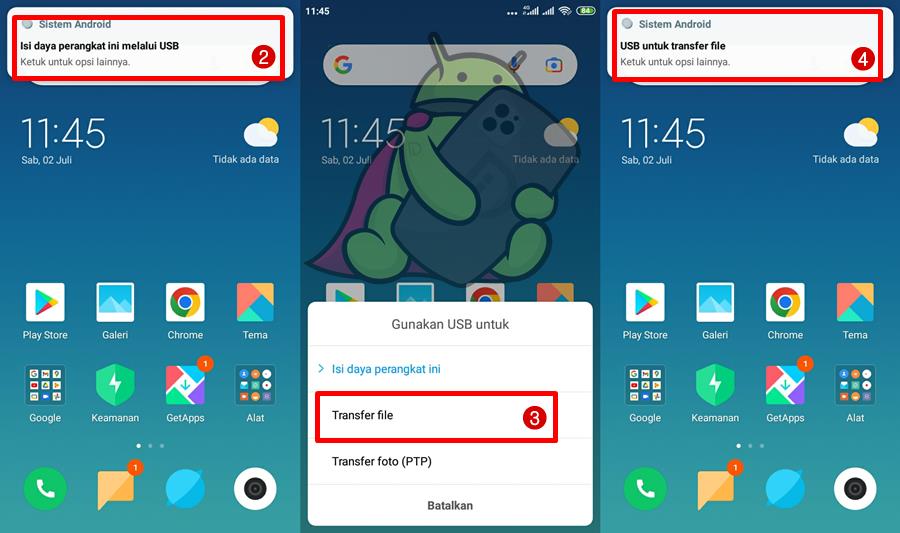
- Sambungkan kabel usb ke ponsel lalu hubungkan ke PC/Laptop
- Tunggu beberapa detik, maka akan muncul notifikasi di ponsel kamu (no:2) lalu tekan notifikasi tersebut.
- Tinggal rubah ke opsi Mode MTP atau Transfer file
- Tunggu proses sebentar biasanya jika tanpa kendala, ada notifikasi seperti no.4 . Maka sudah terkoneksi dengan baik.
Aktifkan USB Debugging
Jika ponsel masih baru atau habis flash atau reset pabrik, biasanya secara default USB debugging nonaktif, nah di beberapa versi android cara mengaktifkan usb debugging berbeda-beda, karena ponsel ini menggunakan update versi terbaru maka droidinside hanya share cara menghidupkan USB Debugging di versi Oreo :
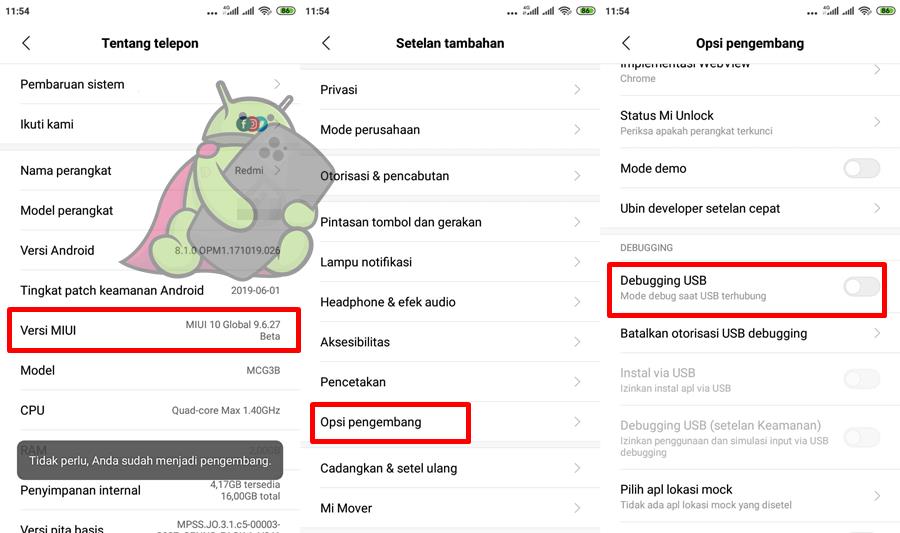
- Aktifkan mode pengembang dulu dengan cara : Pengaturan – Tentang telepon – Tekan berkali-kali di bagian “Versi MIUI” Sampai muncul “Anda sudah menjadi pengembang”
- Tekan kembali, lalu masuk ke pengaturan lagi – Setelan tambahan – Opsi pengembang
- Scroll kebawah lalu cari “Debugging USB’ lalu aktifkan.
- Restart ponsel dan ulangi mengkonekkan ponsel ke PC
Driver tidak terinstall dengan baik
Coba kamu buka device manager pada komputer atau laptop kamu, kemudian lepas kabel yang terhubung ke pc, dan coba pasang lagi, perhatikan perubahan di device manager tersebut, jika ada icon tanda seru atau logo kuning berarti driver antara ponsel dengan pc belum terinstal dengan baik, caranya adalah kamu harus download usb driver dahulu, atau bisa juga update otomatis driver via koneksi internet
Install Mi PC Suite atau pc suite
Jika semua Cara Mengatasi Redmi Note 4 Tidak Terbaca Oleh PC di atas belum berhasil juga cara berikutnya adalah dengan mengunduh aplikasi Mi PC Suite langsung dari bawaan resmi Xiaomi yang isa kamu unduh di : pcsuite.mi.com
Tinggal install softwarenya lalu coba hubungkan lagi.
Kesimpulan
Itulah cara mengatasi redmi note 4 tidak terbaca oleh pc. Tidak menutup kemungkinan jika cara diatas bisa berhasil 100% ada banyak perihal yang harus di cek lagi, karena jika kalian sudah kenal produk xiaomi, pasti sudah kenal dengan arti xiaomi Global, China, TAM dll. Nah itu bisa menjadi salah satu penyebab permasalahan diatas.
